Порт 443 - важный для HTTPS порт, обеспечивающий безопасную передачу данных. Проверка его доступности полезна при настройке сервера, установке SSL-сертификата или решении сетевых проблем.
Для проверки доступности порта 443 вы можете использовать утилиту Telnet. Откройте командную строку и введите команду "telnet [IP-адрес] 443". Если порт доступен, вы увидите сообщение "Connected to [IP-адрес]". Если порт закрыт или заблокирован, вы получите сообщение об ошибке.
Другой способ - использовать онлайн-утилиты, такие как PortCheckTool.com или Ping.eu. Просто введите IP-адрес или доменное имя и выберите порт 443. Утилита выполнит проверку доступности порта и покажет результаты. Этот метод удобен, если у вас нет доступа к командной строке или вы хотите проверить порт с удаленного компьютера.
Если вы работаете с операционной системой Linux, вы можете использовать команду "netstat -an grep LISTEN" для проверки прослушиваемых портов. Если порт 443 присутствует в списке, это означает, что он доступен и используется вашей системой.
В завершение стоит отметить, что проверка доступности порта 443 - это только одна из возможностей для диагностики сетевых проблем. Если у вас возникли сложности с настройкой или использованием порта 443, рекомендуется обратиться к специалистам в области сетевых технологий, которые помогут решить проблему более эффективными способами.
Как проверить порт 443

1. Использование Telnet:
Вы можете использовать команду Telnet в командной строке для проверки доступности порта 443. Введите команду "telnet 443" (без кавычек) и нажмите Enter. Если порт открыт, вы увидите сообщение "Connected" или аналогичное. Если порт закрыт, вы увидите сообщение об ошибке или пустой экран.
2. Использование утилиты Nmap:
Утилита Nmap предоставляет мощные возможности для сканирования открытых портов. Введите команду "nmap -p 443 " (без кавычек) и нажмите Enter. Nmap покажет статус порта 443: открыт, закрыт или фильтрованный. Если порт открыт, это означает, что он доступен для подключения.
3. Использование онлайн-сервисов:
Есть множество онлайн-сервисов, которые предоставляют возможность проверить доступность порта 443. Просто найдите один из них в поисковике и укажите адрес сайта, который вы хотите проверить. Сервис выполнит проверку порта 443 и сообщит о его доступности.
Не забывайте, что уровень защиты информации на порту 443 может зависеть от конфигурации сервера, наличия SSL-сертификата и других факторов. Поэтому результаты проверки могут отличаться в зависимости от контекста использования.
Открытие командной строки
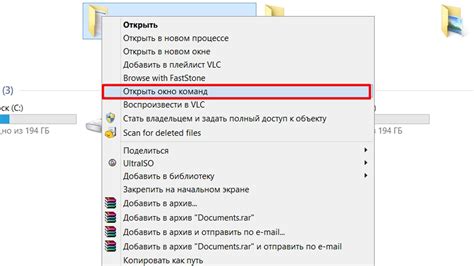
Для проверки порта 443 нам необходимо открыть командную строку на компьютере. Чтобы сделать это, следуйте инструкциям:
Шаг 1: Нажмите на кнопку "Пуск" в левом нижнем углу экрана.
Шаг 2: В появившемся меню найдите строку поиска и введите "cmd".
Шаг 3: Кликните на иконку "Командная строка" или нажмите клавишу "Enter".
Шаг 4: Теперь вы открыли командную строку и готовы выполнить проверку порта 443.
Примечание: Если вы используете Mac или Linux, вам нужно открыть терминал, который является аналогом командной строки.
Использование утилиты Telnet
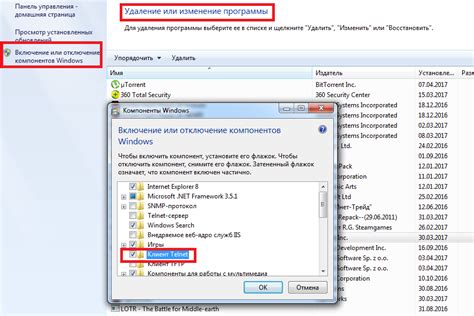
Для проверки порта 443 с помощью Telnet выполните следующие шаги:
- Откройте командную строку. На компьютерах с операционной системой Windows это можно сделать, нажав клавиши Win + R, введя cmd и нажав Enter.
- Введите команду Telnet. В командной строке введите следующую команду:
telnet example.com 443
Замените example.com на действительное имя хоста, на котором вы хотите проверить порт 443.
Использование утилиты Telnet позволяет быстро и легко проверить доступность порта 443 и выявить проблемы с сетевым подключением или конфигурацией хоста.
Проверка с помощью утилиты Nmap
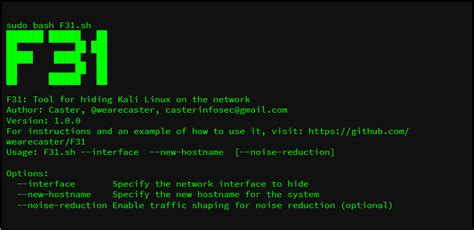
- Установите утилиту Nmap на свой компьютер, если она еще не установлена. Для этого можно воспользоваться официальным сайтом Nmap или пакетным менеджером вашей операционной системы.
- Откройте командную строку или терминал на вашем компьютере.
- Введите следующую команду:
nmap -p 443, где - это IP-адрес или доменное имя вашего устройства или удаленного сервера, на котором вы хотите проверить порт 443. Например,nmap -p 443 example.com. - Дождитесь завершения сканирования. Утилита Nmap начнет сканировать порт 443 на указанном узле и выведет результаты в командной строке или терминале.
Если порт 443 открыт, вы увидите сообщение "443/tcp open" или что-то похожее. Если порт закрыт или фильтруется брандмауэром, вы увидите другое сообщение, указывающее на закрытое или фильтруемое состояние порта.
Проверка порта 443 с помощью утилиты Nmap является простым и надежным способом узнать, открыт ли данный порт на интересующем вас устройстве или сервере.
Использование онлайн-проверки порта
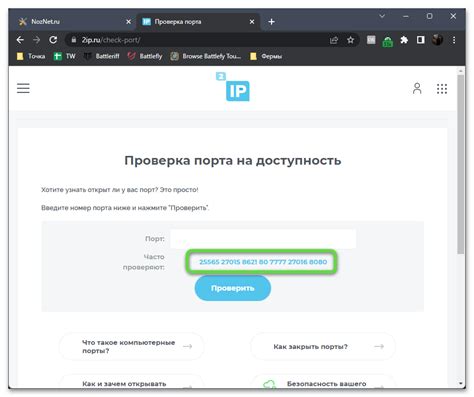
Если у вас нет возможности использовать командную строку или вам проще проверять порт 443 через веб-интерфейс, используйте онлайн-сервисы для этого.
Один из таких сервисов - YouGetSignal. На главной странице выберите "Port Forwarding Tester", введите IP-адрес сервера или домен и номер порта 443. Нажмите "Check", чтобы увидеть результаты в таблице. В столбце "Status" можно узнать, открыт ли порт 443.
| IP-адрес / Домен | Порт | Статус |
|---|---|---|
| 192.168.0.1 | 443 | Открыт |
| example.com | 443 | Закрыт |
Другой сервис для проверки портов - Can You See Me?. Введите IP-адрес и номер порта 443, нажмите кнопку "Check Port" и сервис выполнит проверку. Если порт открыт, вы увидите сообщение "Success!".
Также есть другие онлайн-сервисы, например Port Check Tool или Ping.eu. Проверьте порт 443 на вашем сервере, чтобы удостовериться, что он открыт и доступен для соединений.
Использование инструментов сетевого анализа

Есть несколько инструментов, которые помогут проверить состояние порта 443 на вашем устройстве:
1. Утилита Telnet
Проверка порта 443 с помощью утилиты Telnet:
telnet 443
Если порт открыт, будет сообщение о успешном подключении. Если порт закрыт, будет ошибка подключения.
Использование утилиты Nmap:
Сканирование порта 443 с помощью Nmap:
nmap -p 443
Nmap покажет статус порта 443 (открыт, закрыт или фильтрованный).
Онлайн сервисы:
Если вам нужно быстро проверить порт 443 без установки дополнительного ПО, вы можете использовать онлайн сервисы, такие как "Open Port Check Tool" или "Ping.eu". Они помогут вам проверить открытые и закрытые порты на вашем устройстве.
Используя эти инструменты, вы сможете легко узнать доступность порта 443 на вашем устройстве и узнать его статус (открыт или закрыт). Это может быть полезно при настройке сетевых подключений или при исправлении проблем с доступом к определенным услугам.
Проверка порта на сервере через SSH
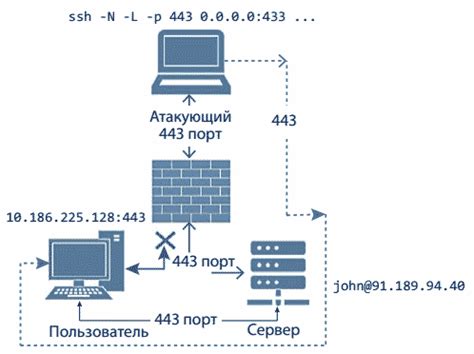
Для проверки доступности порта 443 на сервере через SSH можно воспользоваться утилитой telnet.
- Откройте командную строку или терминал и подключитесь к серверу по SSH:
ssh username@hostname
telnet localhost 443
Trying 127.0.0.1...
telnet: Unable to connect to remote host: Connection refused
Используя указанные шаги, вы можете быстро и легко проверить доступность порта 443 на сервере через SSH.
Использование программ для мониторинга сети
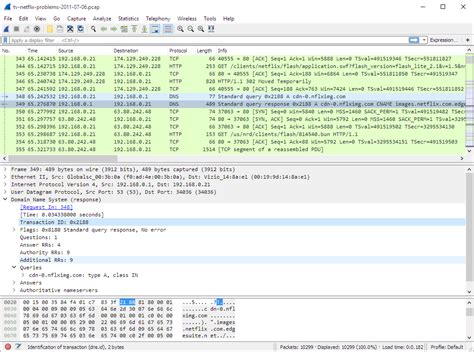
Для проверки порта 443 можно использовать различные программы, предназначенные для мониторинга сети. Эти программы помогут вам определить, доступен ли порт 443 и исправно ли работает соединение через него.
Один из таких инструментов - Netcat. Он помогает создавать сетевые соединения с определенными портами и слушать их. С помощью команды nc -zv IP_адрес порт можно проверить, доступен ли порт 443 на определенном IP-адресе. Если порт доступен, будет выведено сообщение об успешном соединении.
Еще одним полезным инструментом является Nmap. Он предоставляет возможность сканирования портов и определения их доступности. Для проверки порта 443 с использованием Nmap можно воспользоваться командой nmap -p 443 IP_адрес. Результаты сканирования будут показаны в консоли, и вы сможете увидеть, открыт ли указанный порт.
Еще одним популярным программным инструментом является TCPing. Он позволяет отправлять TCP-пакеты на определенный порт и измерять время ответа. Для проверки порта 443 с использованием TCPing можно воспользоваться командой tcpping IP_адрес порт. Результаты выполнения команды будут показаны в консоли, и вы сможете увидеть, работает ли соединение с указанным портом.
Другим полезным инструментом для мониторинга сети является Zabbix. Он позволяет отслеживать состояние портов и устройств, а также отправлять уведомления о проблемах. Для проверки порта 443 с использованием Zabbix необходимо настроить мониторинг указанного порта на определенном устройстве. В случае проблемы с портом, вы получите соответствующее уведомление.
| Программа | Команда | Описание |
|---|---|---|
| Netcat | nc -zv IP_адрес порт |
| Создание сетевого соединения и проверка доступности порта | ||
| Nmap | nmap -p 443 IP_адрес | Сканирование портов и определение их доступности |
| TCPing | tcpping IP_адрес порт | Отправка TCP-пакетов и измерение времени ответа |
| Zabbix | Настройка мониторинга определенного порта | Отслеживание состояния портов и устройств |